ساخت یک سیستم کامپیوتری کارآمد، به انتخاب درست قطعات و سازگاری آنها با یکدیگر وابسته است. ساپورت پردازنده توسط مادربرد را میتوان به رابطه میان یک رهبر ارکستر و نوازنده اصلی تشبیه کرد. هماهنگی کامل این دو، موسیقی دلنشینی را خلق میکند. انتخاب مناسبِ مادربرد، وابسته به دانش عمیق از نکات کلیدی است. این مقاله به شما میآموزد چگونه با بررسی سوکتها، چیپستها، توان مصرفی و نسخه BIOS، از سازگاری بین پردازنده و مادربرد اطمینان حاصل کنید. همچنین روشهای استفاده از نرمافزارها و وبسایتهای معتبر برای شناسایی سازگاری و حل مشکلات رایج را بررسی خواهیم کرد. با گنجینهی غنی اطلاعات بروزکالا همراه باشید تا شما را به مرحلهای بالاتر از دانش سختافزار هدایت کنیم.
سرفصلهای مهم مقاله
- تشخیص سازگاری مادربرد با سی پی یو
- انواع سوکتهای مادربرد و سازگاری با CPU
- نقش سوکت در سازگاری CPU و مادربرد
- اهمیت چیپست مادربرد در سازگاری پردازنده
- تأثیر نسخۀ BIOS بر پشتیبانی پردازنده
- بررسی سازگاری توان مصرفی cpu مناسب برای مادربرد
- روشهای تشخیص سوکت مادربرد
- نحوه چک کردن لیست پشتیبانی پردازنده در سایت سازنده
- استفاده از ابزارهای آنلاین برای بررسی سازگاری CPU و مادربرد
- مشکلات رایج ناسازگاری پردازنده و مادربرد
- نقش چیپستها در پشتیبانی از نسلهای مختلف پردازنده
- چگونه از بروز بودن BIOS برای پشتیبانی از پردازنده مطمئن شویم؟
- سخن نهایی
- سوالات متداول
تشخیص سازگاری مادربرد با سی پی یو
تشخیص cpu مناسب با مادربرد ، شبیه انتخاب کلید مناسب برای یک قفل است. مجموعهای از عوامل فنی و مکانیکی باید با دقت بررسی شوند تا اطمینان حاصل کنیم که این دو قطعه میتوانند در کنار هم عملکرد مطلوبی داشته باشند. همانطور که یک موسیقیدان برای اجرای قطعهای خاص به ساز مناسب نیاز دارد، پردازنده نیز محیط سختافزاری مناسب خود را طلب میکند.
پارامترهای اصلی سازگاری
تطبیق سوکت با معماری پردازنده، نخستین گام برای اطمینان از هماهنگی قطعات است. تصور کنید میخواهید قطعهای پازل را در جای مناسبش قرار دهید. شکل و اندازه باید کاملا متناسب باشند. سوکتهای مختلف مانند LGA 1700 برای پردازندههای جدید اینتل، یا AM5 برای نسل تازه AMD، هر کدام طراحی خاص خود را دارند.
چیپست و قابلیتهای آن
چیپست مادربرد همچون مغز متفکری عمل میکند که تمام ارتباطات را مدیریت میکند. برای مثال، چیپست Z690 اینتل امکانات گستردهتری نسبت به H610 در اختیار کاربر قرار میدهد. این تفاوتها در مواردی مانند پشتیبانی از حافظه، تعداد پورتها و قابلیت اورکلاک خود را نشان میدهند.
پیشنهاد مطالعه: مادربرد ایسوس بهتر است یا ام اس ای
انواع سوکتهای مادربرد و سازگاری با CPU
ساپورت پردازنده توسط مادربرد به شکل مستقیم به «نوع سوکت» بستگی دارد. سوکتها را میتوان به زبانهای مختلف تشبیه کرد. هر پردازنده تنها میتواند با سوکت مخصوص به خود ارتباط برقرار کند. درست مانند اینکه نمیتوان یک کتاب انگلیسی را با دستور زبان فرانسه خواند. حال در ادامه میخواهیم تفاوت سوکتها را برای شما بازگو کنیم.

سوکت LGA
سوکت LGA یا Land Grid Array یکی از رایجترین انواع سوکتهاست که عمدتا در پردازنده اینتل مورد استفاده قرار میگیرد. در این نوع سوکت، پینها روی مادربرد قرار دارند و سطح پردازنده دارای نقاط تماس مسطح است. این طراحی، استحکام بیشتری را ایجاد میکند و خطر آسیب دیدن پینهای پردازنده را کاهش میدهد.
برای مثال، سوکت LGA 1700 جدیدترین نسل از این خانواده است که برای پردازنده های نسل سیزدهم و دوازدهم اینتل طراحی شده است. این سوکت با 1700 پین، قابلیتهای پیشرفتهای را برای پردازندههای مدرن فراهم میکند.
سوکت PGA
سوکت PGA یا Pin Grid Array نوع دیگری از سوکت است که بیشتر در پردازنده AMD مورد استفاده قرار میگیرد. در این طراحی، پینها روی خود پردازنده قرار دارند و سوکت مادربرد دارای سوراخهایی برای در آغوش گرفتن این پینها است. این نوع سوکت، انعطافپذیری بیشتری در طراحی پردازنده ایجاد میکند.
سوکت AM4 یکی از محبوبترین نمونههای PGA است که در پردازندههای Ryzen AMD استفاده میشود. این سوکت با 1331 پین، از نسلهای مختلف پردازندههای Ryzen پشتیبانی میکند.
سوکت BGA
سوکت BGA یا Ball Grid Array نوعی سوکت است که معمولا در لپ تاپ ها و دستگاههای کوچک مورد استفاده قرار میگیرد. در این نوع سوکت، پردازنده مستقیما به مادربرد لحیم میشود. این طراحی، فضای کمتری اشغال میکند و برای دستگاههایی که با محدودیت فضا مواجه هستند مناسب است اما امکان ارتقا یا تعویض پردازنده را از شما میگیرد.
پیشنهاد مطالعه: بهترین مادربرد ام اس آی
نقش سوکت در سازگاری CPU و مادربرد
نقش مهم سوکتها در تشخیص همخوانی cpu با مادربرد کمرنگ نیست، سوکت یک رابط فیزیکی ساده نیست. ساپورت پردازنده توسط مادربرد به پیچیدگیهای الکتریکی و مکانیکی این قطعه وابسته است. تصور کنید سوکت همانند یک پل ارتباطی پیشرفته عمل میکند که هزاران سیگنال را در هر ثانیه بین پردازنده و سایر اجزای سیستم منتقل میکند.

مسیرهای انتقال داده
هر سوکت دارای صدها یا هزاران پین است که هر کدام وظیفه خاصی را بر عهده دارند. این پیچیدگی را میتوان به شبکه متروی یک شهر بزرگ تشبیه کرد که مسیرهای مختلف، مسافران را به مقاصد گوناگون میرسانند. برخی پینها مسئول انتقال داده، برخی انتقال برق و گروهی دیگر وظیفه کنترل و نظارت بر عملکرد پردازنده را دارند.
استانداردهای الکتریکی
سوکتهای مدرن باید استانداردهای سختگیرانهای را رعایت کنند. برای مثال، سوکت AM5 از استاندارد DDR5 پشتیبانی میکند که نیازمند طراحی مسیرهای سیگنال با امپدانس دقیق و کنترل شده است. این دقت در طراحی، شبیه ساخت یک ساعت سوئیسی است که هر قطعه باید با دقت میکرونی ساخته شود.
پیشنهاد مطالعه: بهترین مادربرد رندرینگ
اهمیت چیپست مادربرد در سازگاری پردازنده
چیپست مادربرد را میتوان به مرکز فرماندهی یک شهر هوشمند تشبیه کرد. ساپورت پردازنده توسط مادربرد تنها به سوکت محدود نمیشود. چیپست نقش اساسی در تعیین قابلیتهای سیستم دارد. مثلا چیپست Z790 اینتل امکاناتی مانند اورکلاکینگ و پشتیبانی از حافظههای سریعتر را فراهم میکند که در چیپستهای پایینرده موجود نیست.

معماری چیپست
چیپستهای مدرن از معماری پیچیدهای برخوردار هستند. سیستم کنترل انرژی، مدیریت حافظه و هماهنگسازی پورتهای ورودی/خروجی همگی توسط چیپست انجام میشود. تصور کنید چیپست مانند یک رهبر ارکستر است که هر ساز را در زمان مناسب به صدا درمیآورد.
مدیریت منابع سیستم
چیپست تصمیم میگیرد که چگونه منابع سیستم بین قطعات مختلف تقسیم شوند. مثلا تعیین میکند چه تعداد خط «PCIe» به کارت گرافیک اختصاص یابد یا چگونه پهنای باند حافظه بین پردازندههای مختلف تقسیم شود. این فرآیند شبیه مدیریت ترافیک در یک بزرگراه شلوغ است.
تأثیر نسخۀ BIOS بر پشتیبانی پردازنده
BIOS همچون کتابچه راهنمای زندهای است که به مادربرد میگوید چگونه با پردازنده ارتباط برقرار کند. تصور کنید که شما یک گوشی هوشمند جدید خریدهاید؛ بدون بروزرسانی نرمافزار، ممکن است برخی قابلیتهای جدید در دسترس نباشند.

اهمیت بروزرسانی BIOS
بروزرسانی BIOS مانند آموزش زبانی جدید به مادربرد است. بهعنوان مثال، یک مادربرد B450 که در ابتدا برای پردازندههای Ryzen 2000 طراحی شده، با بروزرسانی BIOS میتواند از پردازندههای Ryzen 5000 نیز پشتیبانی کند.
روشهای بروزرسانی
تولیدکنندگان مادربرد روشهای متنوعی برای بروزرسانی BIOS ارائه میدهند. برخی مادربردها به قابلیت BIOS Flashback مجهز هستند که امکان بروزرسانی بدون نیاز به نصب پردازنده را فراهم میکند. این ویژگی مانند داشتن کلید یدک برای قفل خانه است؛ حتی اگر کلید اصلی کار نکند، راهی برای ورود وجود دارد.
پیشنهاد مطالعه: مقایسه مادربرد گیگابایت و ایسوس
بررسی سازگاری توان مصرفی cpu مناسب برای مادربرد
ساپورت پردازنده توسط مادربرد به توانایی تأمین انرژی مورد نیاز نیز بستگی دارد. تصور کنید میخواهید یک موتور قدرتمند را در خودرویی با شاسی ضعیف نصب کنید؛ نتیجه میتواند خطرناک باشد.

سیستم تغذیه مادربرد
ماژولهای VRM (Voltage Regulator Module) در مادربرد، مسئول تنظیم و تأمین برق پردازنده هستند. مادربردهای رده بالا معمولاً از فازهای تغذیه بیشتری بهره میبرند که شبیه داشتن چندین پمپ بنزین برای یک موتور قدرتمند است.
محاسبات حرارتی (TDP)
هر پردازنده میزان مشخصی گرما تولید میکند که باید مدیریت شود. TDP یا «Thermal Design Power» نشاندهنده حداکثر توان حرارتی است که سیستم خنککننده باید آن را مهار کند. این مقدار مانند ظرفیت یک کولر برای خنک کردن اتاق است؛ اگر کولر ضعیف باشد، نمیتواند فضای بزرگ را خنک نگه دارد.
پیشنهاد مطالعه: تفاوت مادربرد گیمینگ با معمولی
روشهای تشخیص سوکت مادربرد
شناسایی نوع سوکت مادربرد، اولین گام در انتخاب cpu مناسب برای مادربرد است. این کار مانند تشخیص سایز کفش قبل از خرید است؛ اشتباه در این مرحله، تمام فرآیند را با مشکل مواجه میکند.
بررسی فیزیکی مادربرد
نگاه دقیق به سوکت میتواند اطلاعات ارزشمندی در اختیار شما قرار دهد. درست مانند تشخیص مدل خودرو از روی طراحی جلوپنجره آن، سوکتهای مختلف نیز ویژگیهای ظاهری متمایزی دارند. برای مثال، سوکت LGA 1700 دارای شکل مستطیلی با ابعاد متفاوت نسبت به LGA 1200 است.
استفاده از نرمافزارهای تشخیصی
نرمافزارهایی مانند CPU-Z، همچون دستیاری دقیق، تمام مشخصات سختافزاری سیستم را نمایش میدهند. این برنامهها مانند دوربین عکاسی با لنز ماکرو عمل میکنند؛ جزئیاتی را آشکار میسازند که با چشم غیرمسلح قابل مشاهده نیستند.
نحوه چک کردن لیست پشتیبانی پردازنده در سایت سازنده
سایت سازنده مادربرد گنجینهای از اطلاعات ارزشمند است که میتواند شما را در مسیر انتخاب پردازنده سازگار راهنمایی کند. این فرآیند شبیه جستجو در یک کتابخانه دیجیتال است که در آن، هر مادربرد فهرستی از پردازندههای سازگار را در اختیار شما قرار میدهد. مراحل این جستجو را برای شما در ادامه ذکر کردهایم.
یافتن وبسایت رسمی سازنده
اولین گام، مراجعه به وبسایت رسمی شرکت سازنده مادربرد است. برای مثال، اگر مادربرد شما ساخت شرکت ASUS است، باید به وبسایت رسمی ASUS مراجعه کنید.
جستجوی مدل مادربرد
معمولا در صفحه اصلی سایت، بخشی برای جستجوی محصولات وجود دارد. مدل دقیق مادربرد خود را در این قسمت وارد کنید. اگر مدل دقیق را نمیدانید میتوانید از برچسب روی خود مادربرد یا از نرمافزارهایی مانند «CPU-Z » برای یافتن آن استفاده کنید.
یافتن بخش پشتیبانی یا مشخصات فنی
پس از یافتن صفحه مربوط به مادربرد خود، به دنبال بخشی با عنوان «پشتیبانی» یا «مشخصات فنی» بگردید. در این بخش، معمولاً اطلاعاتی درباره ساپورت پردازنده توسط مادربرد ارائه شده است.
بررسی لیست پردازندههای سازگار
در این قسمت، معمولا لیستی از تمام پردازندههایی که با مادربرد شما سازگار هستند، ارائه شده است. این لیست ممکن است بر اساس نسل پردازنده، مدل یا سری دستهبندی شده باشد.
توجه به نسخه BIOS مورد نیاز
در کنار هر پردازنده، معمولا اطلاعاتی درباره نسخه «BIOS» مورد نیاز برای پشتیبانی از آن ذکر شده است. این نکته بسیار مهم است زیرا ممکن است برای استفاده از برخی پردازندههای جدیدتر، نیاز به بهروزرسانی BIOS داشته باشید.
پیشنهاد مطالعه: پردازنده مناسب گیمینگ
استفاده از ابزارهای آنلاین برای بررسی سازگاری CPU و مادربرد
در عصر دیجیتال، ابزارهای آنلاین متعددی برای تسهیل فرآیند بررسی سازگاری قطعات کامپیوتر طراحی شدهاند. این ابزارها همچون مشاورانی دیجیتال عمل میکنند که با دریافت اطلاعات اولیه از شما، راهنماییهای دقیقی ارائه میدهند. بیایید نگاهی به برخی از این ابزارها و نحوه استفاده از آنها بیندازیم.

سایتهای مقایسه و انتخاب قطعات
سایتهایی مانند «PCPartPicker» ابزارهای قدرتمندی برای بررسی سازگاری قطعات ارائه میدهند. این سایتها به شما امکان میدهند مادربرد و پردازنده مورد نظر خود را انتخاب کنید و سپس سازگاری آنها را بررسی میکنند.
ابزارهای بررسی سازگاری سازندگان
برخی از سازندگان بزرگ مادربرد و پردازنده، ابزارهای آنلاین اختصاصی برای بررسی سازگاری ارائه میدهند. برای مثال، AMD دارای ابزاری است که به شما امکان میدهد سازگاری پردازندههای Ryzen را با مادربردهای مختلف بررسی کنید.
فرومهای تخصصی و جوامع آنلاین
گاهی اوقات، بهترین منبع اطلاعات، تجربیات واقعی کاربران است. فرومهای تخصصی مانند «Tom's Hardware» یا «Reddit» محل مناسبی برای پرسش سؤالات خاص درباره سازگاری قطعات و دریافت پاسخ از کاربران با تجربه است.
پیشنهاد مطالعه: انواع پردازنده رایزن
مشکلات رایج ناسازگاری پردازنده و مادربرد
همانطور که یک کفش نامناسب میتواند باعث ناراحتی و حتی آسیب شود، ناسازگاری بین پردازنده و مادربرد نیز میتواند مشکلات متعددی را ایجاد کند. این مشکلات میتوانند از عدم روشن شدن سیستم تا عملکرد نامناسب و ناپایدار را شامل شوند. آگاهی از این مشکلات که در ادامه به آنها اشاره کردهایم میتواند به شما در تشخیص و رفع آنها کمک کند:
عدم روشن شدن سیستم
اگر تشخیص همخوانی cpu با مادربرد به درستی انجام نگیرد، در نتیجه ممکن است سیستم اصلا روشن نشود. این مشکل معمولا زمانی رخ میدهد که سوکت پردازنده با مادربرد متناسب نیست یا مادربرد از آن نسل پردازنده پشتیبانی نمیکند.
پیامهای خطا در هنگام بوت
گاهی اوقات، سیستم روشن میشود اما پیامهای خطایی مبنی بر عدم شناسایی CPU نمایش میدهد. این میتواند نشاندهنده نیاز به بهروزرسانی BIOS یا ناسازگاری کامل باشد.
پیشنهاد مطالعه: بهترین تولید کننده پردازنده
ناپایداری سیستم
حتی اگر سیستم روشن شود، ناسازگاری میتواند منجر به ناپایداری شود. این میتواند به صورت خاموش شدنهای ناگهانی، فریز شدن سیستم یا بلو اسکرین در ویندوز نمایان شود.
عملکرد ضعیف
گاهی اوقات، پردازنده و مادربرد تا حدی سازگار هستند اما ساپورت پردازنده توسط مادربرد کامل نیست. این میتواند منجر به عملکرد ضعیفتر از حد انتظار شود، زیرا پردازنده نمیتواند به پتانسیل کامل خود دست یابد.
نقش چیپستها در پشتیبانی از نسلهای مختلف پردازنده
چیپستها را میتوان به مترجمانی تشبیه کرد که زبان نسلهای مختلف پردازنده را میفهمند و آنها را برای سایر اجزای سیستم ترجمه میکنند. هر چیپست برای کار با نسل خاصی از پردازندهها بهینه شده است، اما گاهی اوقات میتواند از نسلهای دیگر نیز پشتیبانی کند.
پشتیبانی از نسلهای مختلف
چیپستهای مدرن اغلب قابلیت پشتیبانی از چند نسل پردازنده را دارند. مثلا چیپست B450 AMD میتواند از پردازندههای Ryzen نسل دوم، سوم و حتی برخی از مدلهای نسل پنجم پشتیبانی کند. این انعطافپذیری، امکان ارتقای سیستم را بدون نیاز به تعویض کامل مادربرد فراهم میکند.
محدودیتهای عملکردی
باید توجه داشت که استفاده از یک پردازنده جدیدتر با چیپست قدیمیتر ممکن است برخی محدودیتها را به همراه داشته باشد. مثلا برخی از قابلیتهای پیشرفته پردازنده جدید ممکن است قابل استفاده نباشند یا عملکرد بهینه حاصل نشود.
نیاز به بهروزرسانی BIOS
استفاده از پردازندههای جدیدتر با چیپستهای قدیمیتر اغلب نیازمند بهروزرسانی BIOS است. این بهروزرسانی، چیپست را قادر میسازد تا با نسل جدیدتر پردازنده ارتباط برقرار کند.
پیشنهاد مطالعه: پردازنده AMD یا Intel برای برنامه نویسی
چگونه از بروز بودن BIOS برای پشتیبانی از پردازنده مطمئن شویم؟
BIOS را میتوان به سیستم عامل اولیه کامپیوتر تشبیه کرد که وظیفه شناسایی و راهاندازی قطعات اصلی را بر عهده دارد. بهروز بودن BIOS برای اطمینان از ساپورت پردازنده توسط مادربرد بسیار مهم است. اما چگونه میتوانیم از بهروز بودن آن مطمئن شویم؟
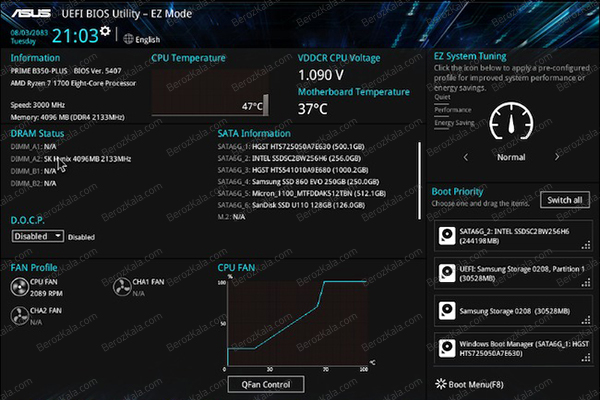
بررسی نسخه فعلی BIOS
اولین گام، شناسایی نسخه فعلی BIOS است. این کار را میتوان با ورود به تنظیمات BIOS در هنگام روشن شدن سیستم یا با استفاده از نرمافزارهایی مانند CPU-Z انجام داد.
مراجعه به سایت سازنده مادربرد
پس از شناسایی نسخه فعلی، باید به سایت سازنده مادربرد مراجعه کرد. در بخش پشتیبانی یا دانلود، معمولاً آخرین نسخه BIOS برای هر مدل مادربرد ارائه شده است.
مقایسه نسخهها و بررسی تغییرات
با مقایسه نسخه فعلی و آخرین نسخه موجود، میتوان تصمیم گرفت که آیا نیاز به بهروزرسانی وجود دارد یا خیر. همچنین، بررسی لاگ تغییرات (changelog) هر نسخه میتواند اطلاعات مفیدی درباره پشتیبانی از پردازندههای جدید ارائه دهد.
انجام بهروزرسانی با احتیاط
اگر نیاز به بهروزرسانی BIOS تشخیص داده شد، باید این کار را با دقت و طبق دستورالعملهای سازنده انجام داد. بهروزرسانی BIOS فرآیندی حساس است و انجام نادرست آن میتواند منجر به آسیب جدی به سیستم شود. بنابراین، توصیه میشود این کار را در شرایط پایدار و با احتیاط کامل انجام دهید.
پیشنهاد مطالعه: بهترین مادربرد کامپیوتر

سخن نهایی
ساپورت پردازنده توسط مادربرد یک نیاز اساسی برای هر سیستم کامپیوتری است. شناخت دقیق از سوکت، چیپست، بیاوایاس و توان مصرفی میتواند به کاربران در انتخابهای بهتری کمک کند. توصیه میشود قبل از هر خرید یا ارتقاء، تمامی جوانب مورد بررسی قرار گیرد. از روشهای مختلف شامل نرمافزارها و وبسایتهای معتبر استفاده کنید. همچنین توجه به بروزرسانیهای منظم و نیازهای سیستم میتواند از بروز مشکلات احتمالی جلوگیری کند. علاوه بر این میتوانید با مراجعه به صفحهی محصولات مادربرد و پردازندههای بروزکالا، پردازنده مناسب مادربرد خودتان را در اسرع وقت پیدا کرده و آن را با قیمتی بسیار مناسب خریداری کنید.
سوالات متداول
1. آیا میتوان از یک پردازنده AMD در مادربرد طراحی شده برای Intel استفاده کرد؟
خیر، پردازنده های AMD و Intel از معماریهای متفاوتی استفاده میکنند و سوکتهای آنها کاملا متفاوت است. مادربردهای طراحی شده برای پردازندههای Intel فقط با پردازندههای Intel سازگار هستند و برعکس.
2. اگر پردازندهای خریداری کنم که با نسخه فعلی BIOS مادربردم سازگار نیست، چگونه میتوانم BIOS را بهروزرسانی کنم؟
این موقعیت میتواند چالشبرانگیز باشد، زیرا معمولا برای بهروزرسانی BIOS نیاز به یک پردازنده سازگار دارید. برخی از مادربردهای مدرن دارای ویژگی «BIOS Flashback» یا «Q-Flash Plus» هستند که امکان بهروزرسانی BIOS بدون نیاز به پردازنده را فراهم میکنند. در غیر این صورت ممکن است نیاز باشد از یک پردازنده قدیمیتر و سازگار برای بهروزرسانی BIOS استفاده کنید یا سیستم را به یک مرکز خدمات کامپیوتری ببرید.
3. آیا استفاده از پردازندهای با TDP بالاتر از آنچه مادربرد پشتیبانی میکند، خطرناک است؟
بله، استفاده از پردازندهای با TDP بالاتر از ظرفیت مادربرد میتواند منجر به گرم شدن بیش از حد، ناپایداری سیستم و حتی آسیب دائمی به مادربرد شود. VRM مادربرد ممکن است نتواند برق کافی برای پردازنده فراهم کند که این امر میتواند باعث کاهش عملکرد یا خاموش شدن ناگهانی سیستم شود.
4. آیا میتوانم از پردازنده نسل جدیدتر در مادربرد قدیمیتر استفاده کنم، حتی اگر سوکت یکسان باشد؟
این امر به چندین عامل بستگی دارد. در برخی موارد، حتی اگر سوکت یکسان باشد، ممکن است چیپست مادربرد از نسل جدیدتر پردازنده پشتیبانی نکند. همچنین، حتی اگر سازگاری وجود داشته باشد، ممکن است نیاز به بهروزرسانی BIOS باشد. علاوه بر این، استفاده از پردازنده جدیدتر در مادربرد قدیمیتر ممکن است باعث شود برخی از ویژگیهای پیشرفته پردازنده قابل استفاده نباشند. بنابراین، قبل از چنین ارتقایی، حتماً سازگاری را به دقت بررسی کنید و محدودیتهای احتمالی را در نظر بگیرید.
5. آیا تمام مادربردهای دارای سوکت یکسان، از تمام پردازندههای آن سوکت پشتیبانی میکنند؟
خیر، در حالی که سوکت یکسان پیشنیاز سازگاری است، عوامل دیگری نیز در این زمینه نقش دارند. چیپست مادربرد، نسخه BIOS و طراحی VRM همگی در تعیین سازگاری با پردازندههای خاص نقش دارند. برای مثال، یک مادربرد با سوکت AM4 ممکن است از پردازندههای Ryzen نسل اول پشتیبانی کند، اما بدون بهروزرسانی BIOS قادر به پشتیبانی از نسلهای بعدی نباشد.



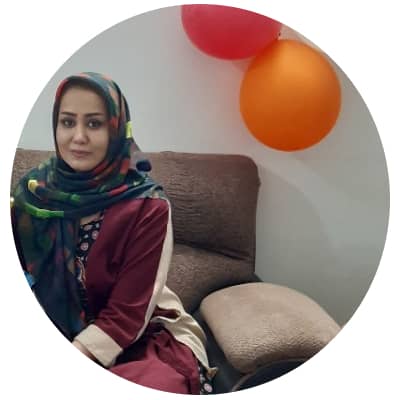








![ساعت هوشمند شیائومی دخترانه [ ویژگی ها + نکات قبل از خرید ]](https://berozkala.com/Upload/articles/6980190da6e2452b9af6fd416e914ef8.jpg)
![بهترین ساعت هوشمند سامسونگ مربعی [ بررسی 6 ویژگی برتر ]](https://berozkala.com/Upload/articles/30cbb2a2e0154a9e88472d82ef0f0884.jpg)



![ساعت هوشمند ضد آب شیائومی و سامسونگ [ورزش های آبی و استخر]](https://berozkala.com/Upload/articles/77d12338341d4687b03ee324b3810058.jpg)




















